1、首先,我们在自己的手机桌面上找到系统自带的工具这个文件夹,点击进入。

2、进入到工具这个页面中之后,在该页面中我们找到设置这个软件,点击进入。
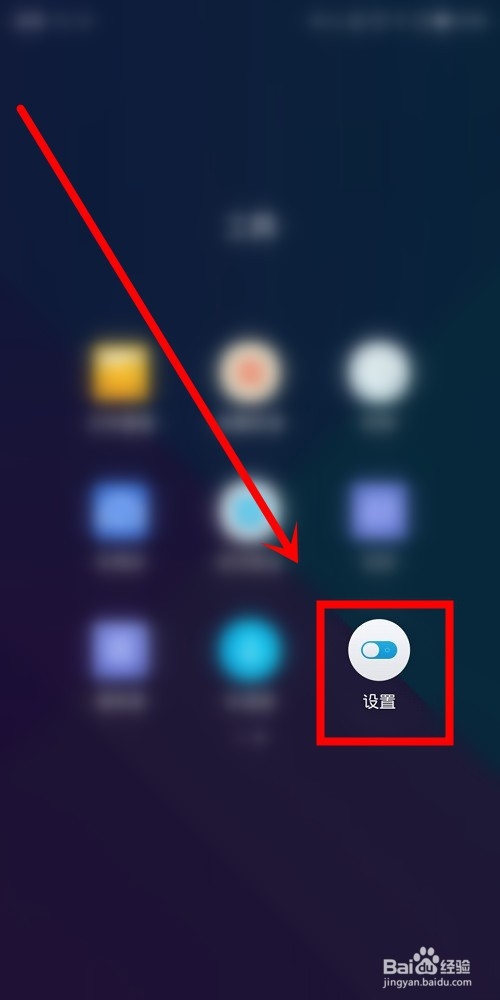
3、进入到设置这个页面中之后,我们将页面往上移,找到高级设置这个选项,点击进入。

4、进入到高级设置这个页面中之后,我们将页面往上移,找到无障碍这个选项,点击进入。

5、进入到无障碍这个页面中之后,我们将页面往上移,找到单声道音频这个选项,点击该选项右侧的开关按钮,如下图所示,成功打开该功能。
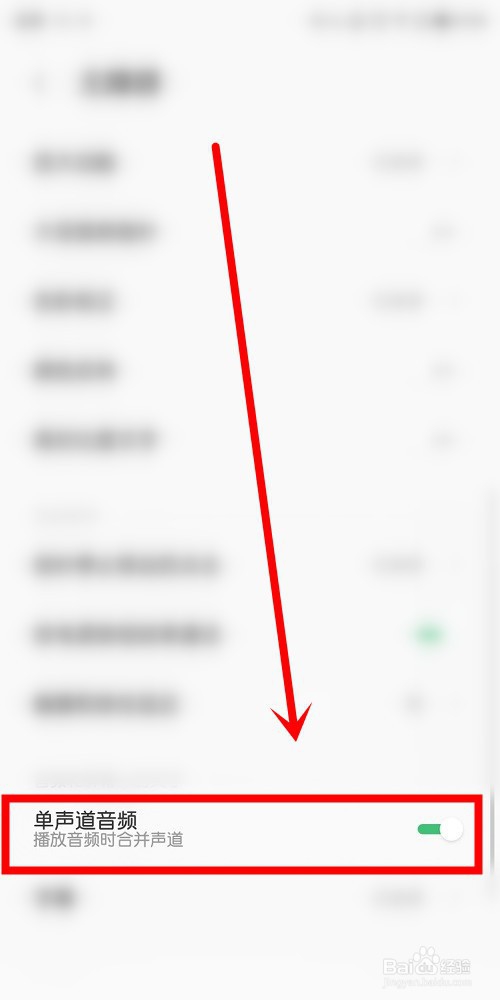
6、还是在无障碍这个页面中,在该页面中我们找到单声道音频这个选项,点击该选项右侧的开关按钮,如下图所示,成功关闭该功能。

